Обычно, чтобы избавиться от этой проблемы, необходимо загрузить более старую версию и отключить автообновление Skype. Как она отключается, мы и пытаемся выяснить.
Как отключить автоматическое обновление Скайпа
Skype Update позволяет пользователям быть в курсе последних событий. Однако, поскольку обновления так важны, возможно, что интерфейс приложения может полностью измениться, пока пользователи еще знакомы с последними разработками.
В таких случаях многие считают необходимым отключить обновления, чтобы избежать подобных инцидентов. В следующих разделах описано, как отключить автообновление Skype разными способами на компьютере и телефоне.
Отключаем обновление скайпа
Официально отключить Skype Update было невозможно. С появлением версии 8 разработчики посчитали эту функцию ненужной. Тем не менее, пользователи смогли найти окно и отключить обновление.
Это можно сделать как в версии для MicrosoftStore, так и в версии на официальном сайте. Давайте рассмотрим оба случая подробнее.
Официальная версия на сайте
Чтобы отключить обновления для этой версии, необходимо войти в специальную папку, содержащую содержимое программы. Однако сначала необходимо включить отображение скрытых папок и файлов. Для этого откройте любую папку на компьютере и в разделе Вид установите флажок в поле Скрытые элементы.
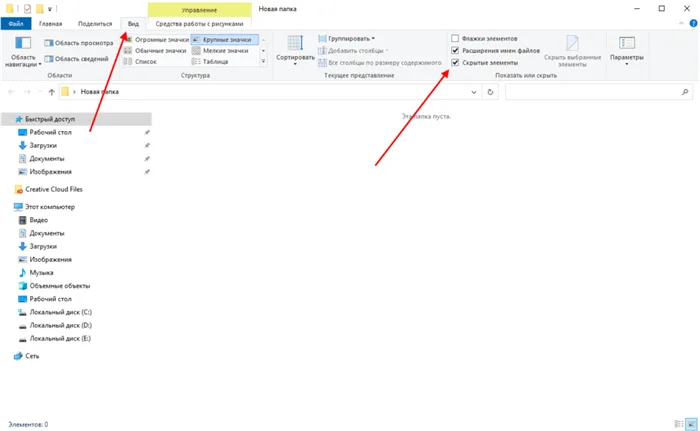
Теперь вы можете использовать шаги для отключения обновлений.
- Снова откройте папку и введите следующий путь: C:Ż Users \ User \ AppData \ Roaming \ Microsoft \ Skype for Desktop, где User — имя пользователя вашего компьютера.
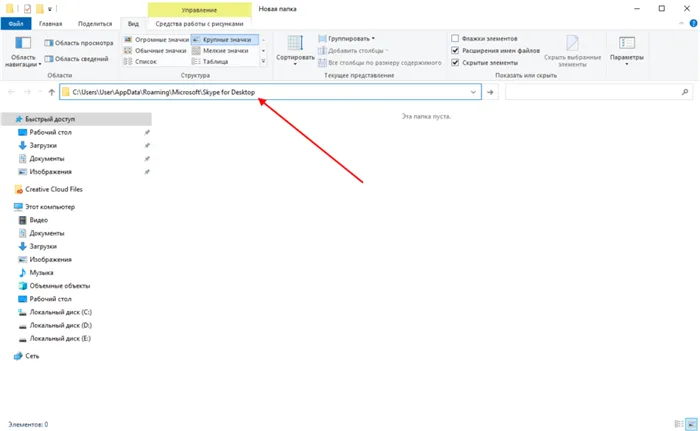
- Затем перейдите в папку, из которой нужно удалить файл skype-setup.exe. Затем создайте текстовый файл с тем же именем. Для этого щелкните по пустому полю и выберите Создать — Текстовый документ.
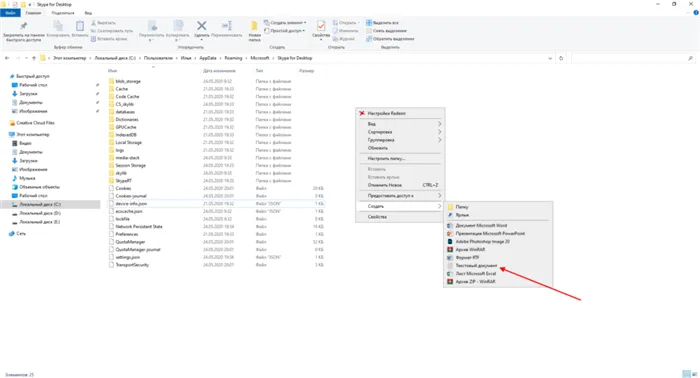
- В результате появится новый файл под названием skype-setup. Откройте его и напишите в нем любой текст. Затем нажмите на Файл в верхней части и выберите Сохранить как…. Выберите [Сохранить как…].
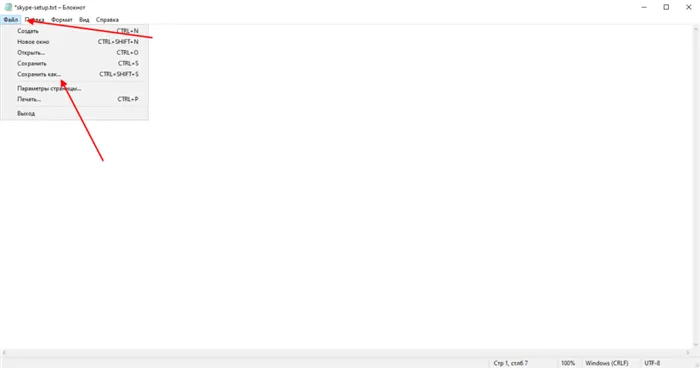
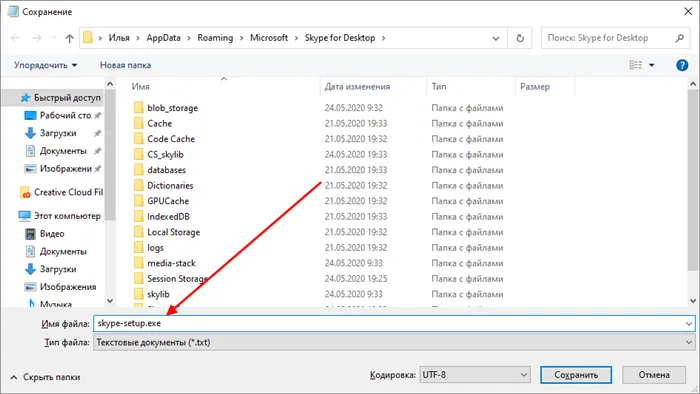
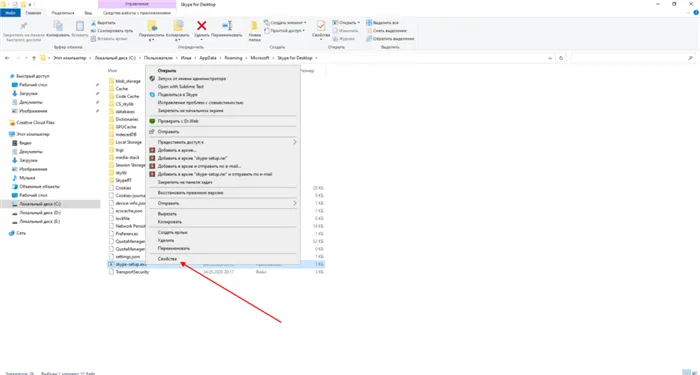
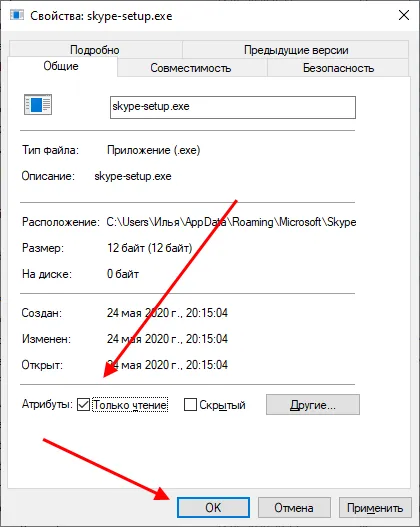
Обновление Skype больше не будет устанавливаться автоматически таким образом. Если вы хотите вернуться к исходному состоянию, просто удалите созданный файл.
Введите имя пользователя после ‘user’ (например, User1). Замените ‘folder_user’. Откроется папка, в которой хранятся загруженные файлы. Найдите файл skype-setup.exe и удалите его. Однако если этого файла нет в списке, вам понадобится следующий раздел вопроса. Пропустите это.
Отключение автоматического обновления Скайпа
На первый взгляд все выглядит просто: некоторые конфигурации перескакивают, а функциональность отключается. На самом деле, все немного сложнее. Недостаточно просто изменить настройки мессенджера по умолчанию. Необходимо отредактировать несколько системных настроек, таких как службы и манипуляции с файлом hosts. Все методы необходимо проверять по очереди, так как каждый метод успешно освобождается от автоматического обновления только в том случае, если предыдущий метод был выполнен.
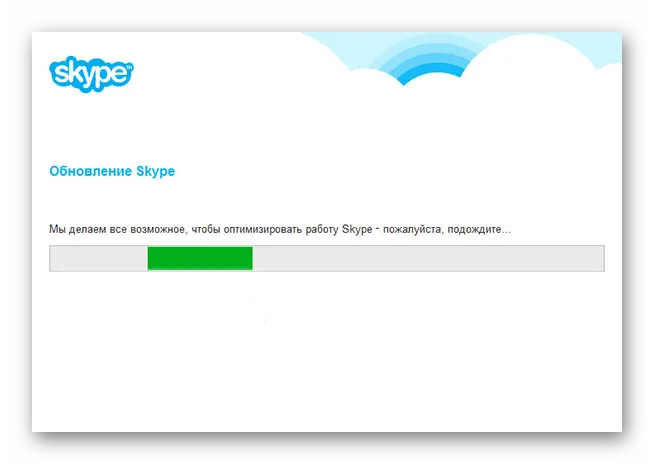
Способ 1: Отключить обновления в настройках Skype
Классический вариант, к которому сразу же прибегают пользователи, — это изменение соответствующих настроек Skype.
Трудно представить себе более простой процесс, поскольку он включает в себя очень простые шаги.
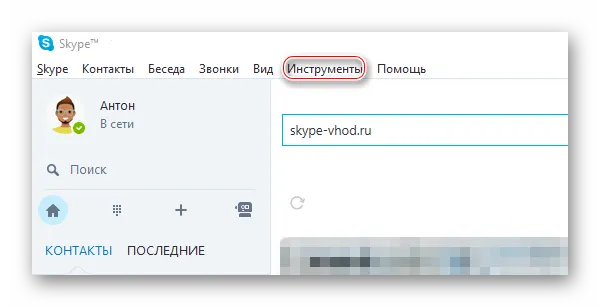
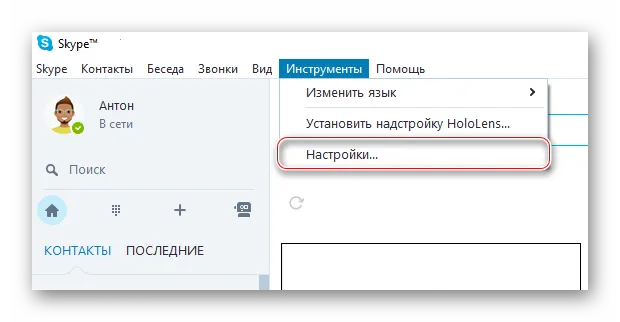
- [Прокрутите вниз до пункта Дополнительно и выберите группу Автообновление.
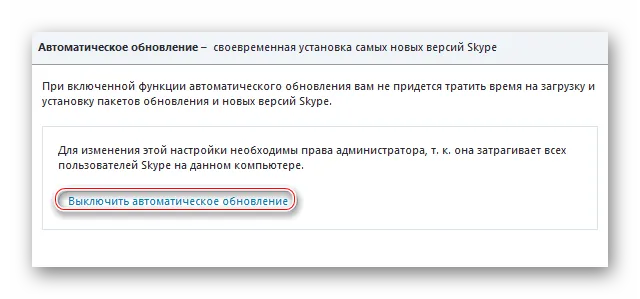
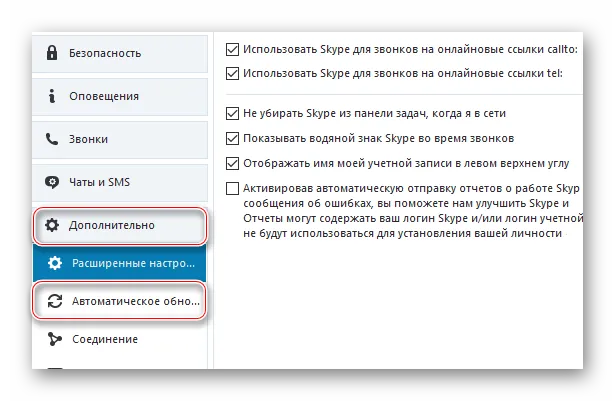
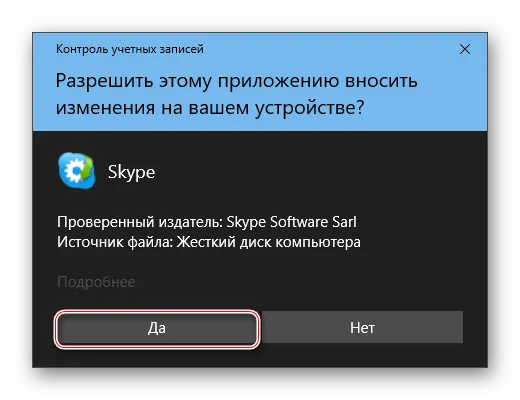
В большинстве случаев это решение действует лишь в течение короткого времени.
Способ 2: Отключите службу Skype Updater
Программное обеспечение не может быть обновлено самостоятельно. Для этого требуется специальная служба, которая работает в фоновом режиме и активируется автоматически. В большинстве случаев мессенджер не сможет получить доступ к серверу, поэтому его отключение приведет к желаемому результату.
Очень легко узнать, как отключить обновления Skype с помощью Служб.
- Щелкните правой кнопкой мыши на значке меню «Пуск» и выберите «Выполнить» (можно использовать комбинацию клавиш ‘Win’ + ‘R’).
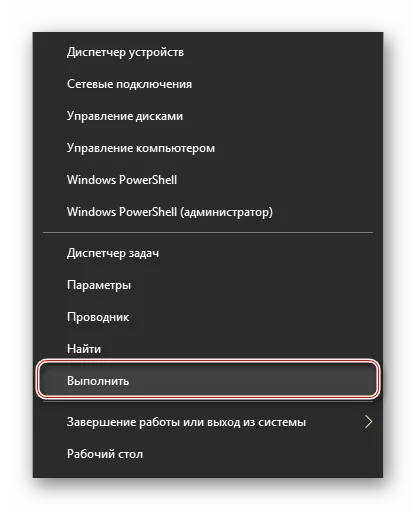
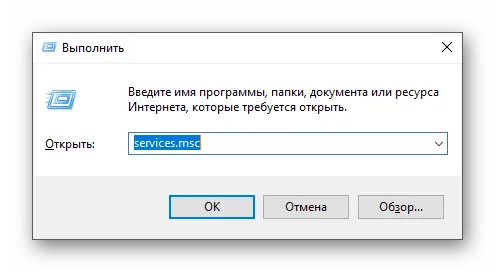
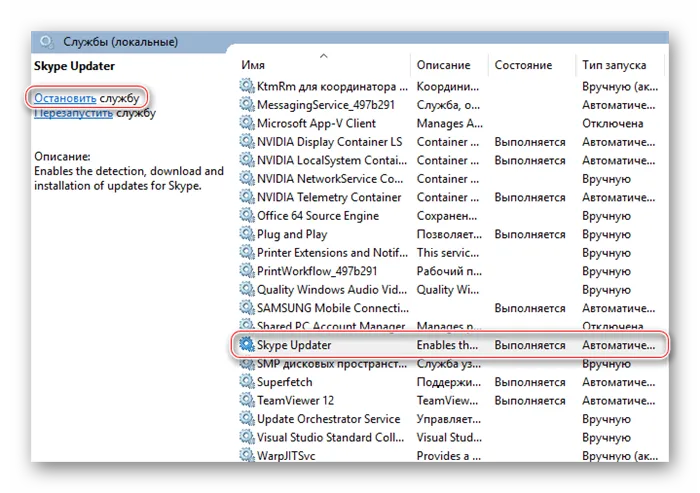
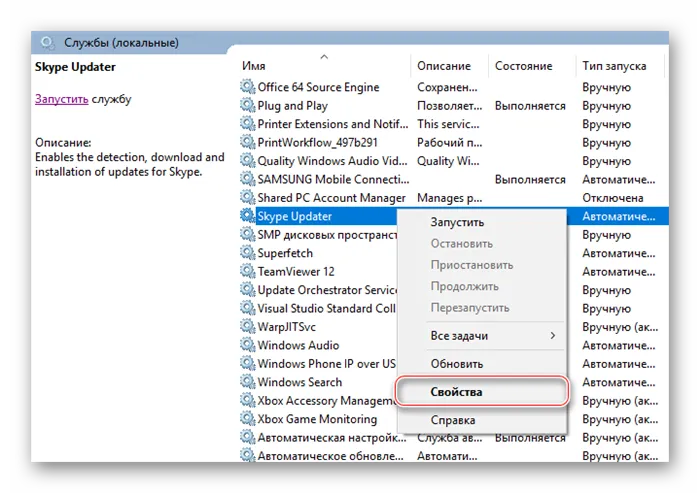
- [Выберите Выкл. в раскрывающемся списке Тип запуска и нажмите OK.
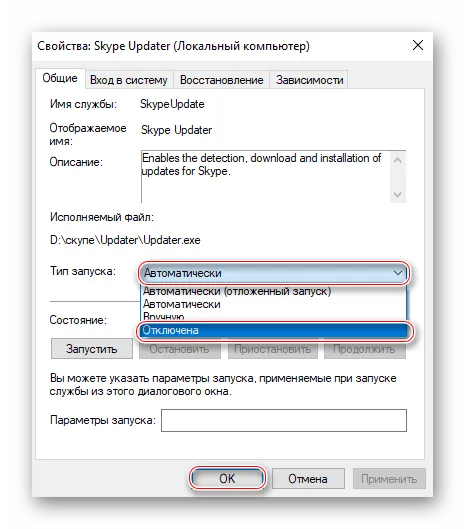
Блокировка Skype Updater помогает пользователям в 90% случаев.
Что делать, если пользователь отключил обновления, и установочные файлы постоянно загружаются на его компьютер? Решение есть! Конечно, с этим будет трудно справиться, но вы больше никогда не увидите это сообщение.
Как отключить обновления в Skype 8
Давайте рассмотрим, как в Skype8 можно отключить обновления. Как упоминалось в первой части статьи, программа была обновлена, и теперь невозможно отключить автоматическое обновление в настройках программы. Здесь разработчики убрали эту опцию.
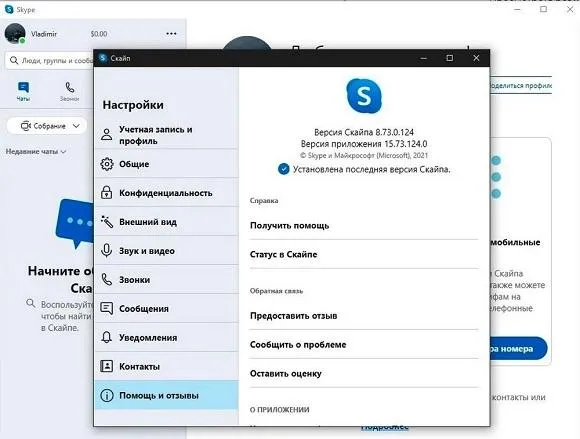
Вы также можете отключить обновления с помощью другой, менее полезной, но функциональной опции. Эта опция доступна владельцам SkypeforDesktop, установленного с помощью инсталлятора официального сайта. Узнайте, как предотвратить автоматическое обновление Skype с помощью этого метода.
Откройте проводник Windows и откройте следующий каталог: C:Users \Имя_пользователя \ AppDataRoaming \ Microsoft \ SkypeforDesktop. где ‘Имя_пользователя’ — папка с учетной записью пользователя. Найдите каталог Skype for Desktop и удалите файл Skype-setup.exe.
Если такого файла не существует, перейдите к следующему шагу. В этой директории создайте обычный текстовый файл с помощью Блокнота и введите в него любой текст. Затем в меню «Файл» выберите «Сохранить как…». Нажмите на строку Сохранить как….

Сохраните созданный файл под именем Skype-setup.exe.
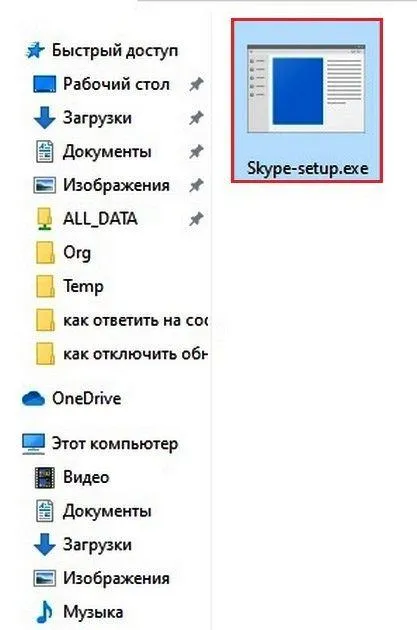
Затем щелкните правой кнопкой мыши созданный файл. В открывшемся меню найдите и щелкните панель Свойства. Затем на вкладке Общие установите в свойствах файла значение Только для чтения. Подтвердите свои действия, нажав кнопку OK в нижней части открытого окна.
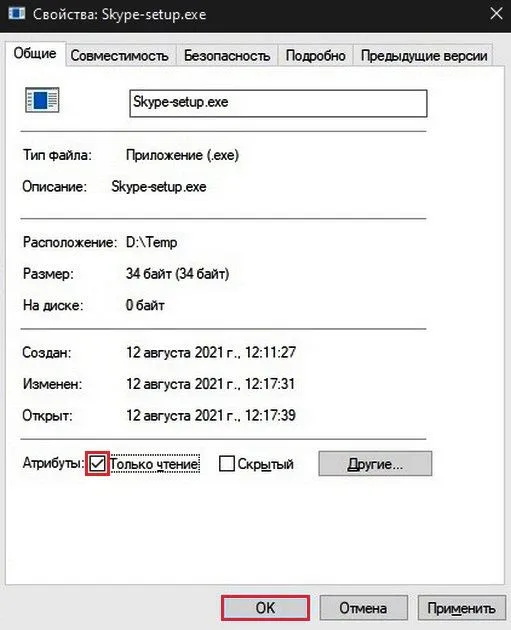
После выполнения этого шага многие пользователи больше не смогут автоматически обновлять Skype, и проблема будет решена.
Как отключить обновление Скайп через магазин Майкрософт
Приведенный выше вариант не подойдет для пользователей, установивших Skype из Microsoft Store. При открытии каталога AppData отчеты Skype отсутствуют. Это связано с тем, что программы, установленные из MicrosoftStore, хранятся в других папках. Как отключить обновления Skype в этом случае?
Вы не можете отключить обновления только для Skype дляMicrosoftStore. В этом случае необходимо отключить автоматическое обновление для всех программ в Microsoft Store. Обратите внимание, что отключение автоматического обновления таким образом не приведет к обновлению других приложений, установленных из Microsoft Store.
Чтобы отключить автоматическое обновление Skype через Microsoft Store, необходимо сделать следующее
Если в будущем вам понадобится обновить Skype, вам нужно будет включить эту функцию, переместив ползунок в положение Вкл.
К сожалению, избавиться от назойливых сообщений и постоянной загрузки установочных файлов сложнее, чем просто отключить автоматическое обновление. Действия выполняются следующим образом.
Удаляем файл SkypeSetup.exe и создаем новый
Сначала включите отображение скрытых файлов и папок. Откройте любую папку в Проводнике. Нажмите на «Инструменты» в верхнем меню и выберите «Параметры папок» во всплывающем меню:
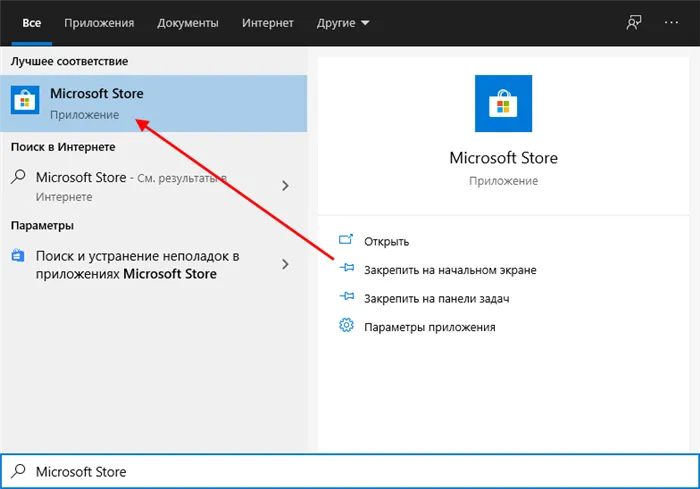
Затем перейдите на вкладку «Вид» в открывшемся окне. Установите переключатель в положение «Показывать скрытые файлы и диски». Нажмите «OK».
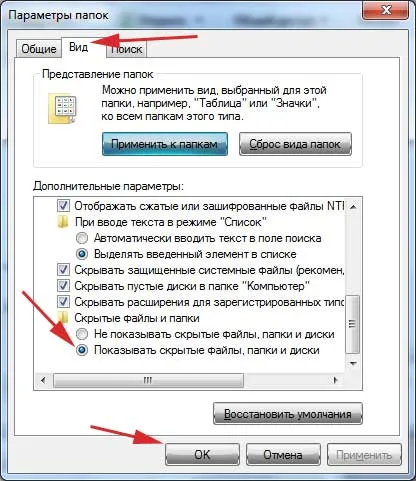
Теперь перейдите в C:\Users\Username\AppData\Local\Temp. Найдите там файл SkypeSetup.exe и удалите его. Тогда просто создайте новую. Вы можете просто создать обычный текстовый документ в Блокноте и назвать его SkypeSetup.exe.
Дописываем пару строчек в файл hosts
Найдите hosts по адресу C:\Windows\System32\drivers\etc. Откройте его в Блокноте.
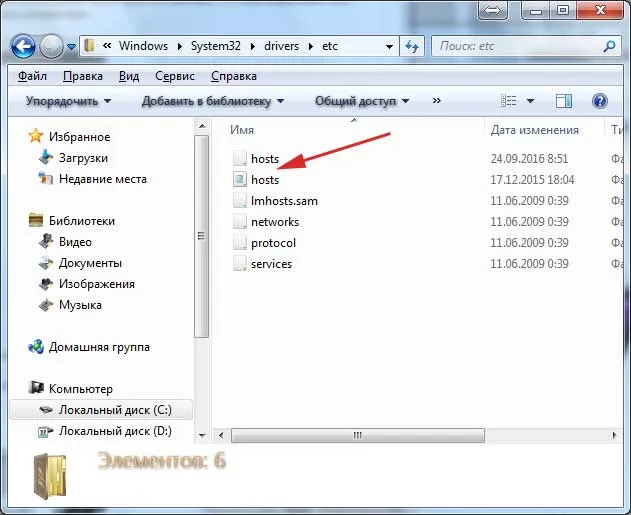
Добавьте несколько строк в файл. Это предотвратит доступ Skype к серверу обновлений. Вот эти линии:
127.0.0.0.1 download.skype.com 127.0.0.0.1 apps.skype.com
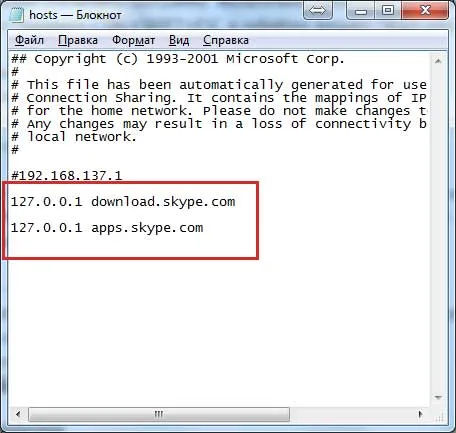
Теперь вы можете запустить Skype, он больше не будет обновляться. Если вы хотите перезапустить обновление, вам нужно будет не только включить автоматическое обновление, но и удалить эти две строки из файла hosts.
Как вы могли заметить, до версии 8 и более ранних версий разработчики позволяли отключать обновления, если пользователь хотел остаться со старым программным обеспечением. А когда вам просто надоест новое обновление, вы можете прекратить загрузку новых файлов и без проблем запустить старую версию Skype.
Отключаем обновление скайпа полностью
Добро пожаловать, дорогие читатели! И сегодня я расскажу вам, как отключить обновления Skype. Людей, которые используют бесплатную программу Skype для общения с близкими по видеосвязи, может раздражать тот факт, что приложение постоянно обновляется.

Такая функция очень раздражает людей, которые только что привыкли к использованию программы и не готовы заново учиться пользоваться новыми возможностями. Новые версии Skype не позволяют пользователям воспользоваться этими возможностями.
Предыдущие версии коммуникационного приложения имели множество функций, от которых разработчики решили отказаться, предложив установить новую версию. Кроме того, бывают случаи, когда с последним обновлением программа начинает конфликтовать с компьютерной системой, выдавая различные ошибки.
Поэтому, если вы хотите сохранить свою любимую версию программы и отключить возможное обновление, то эта статья поможет вам.
Как отключить обновление скайпа
Сама программа имеет дополнительную функцию, которая позволяет блокировать автоматические обновления без разрешения.それを有効にするには:.
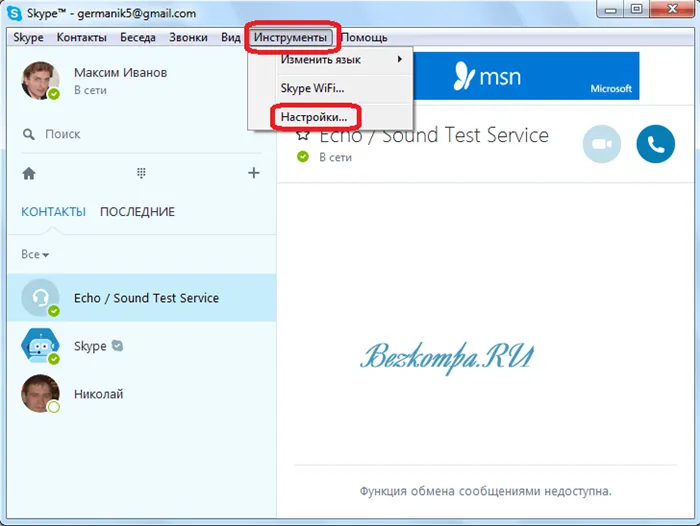
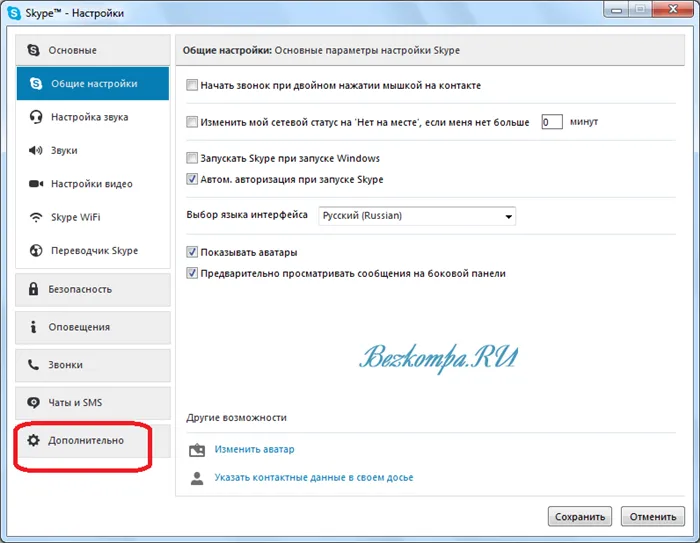
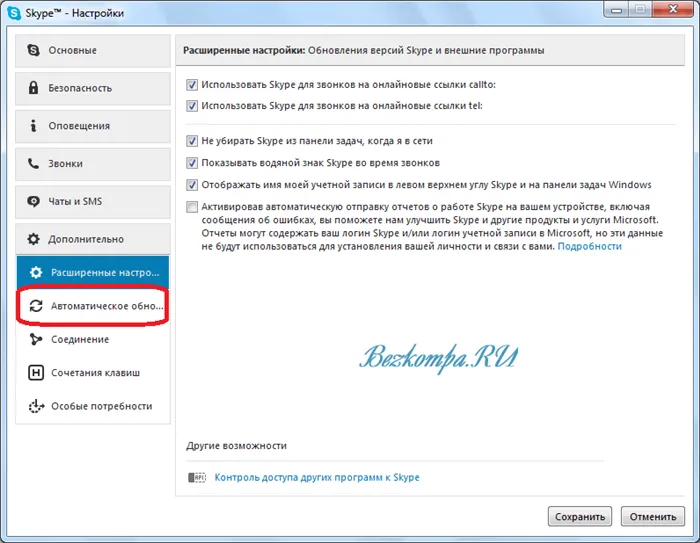
- На предлагаемой странице есть единственная кнопка «Отключить автоматическое обновление».クリックして。
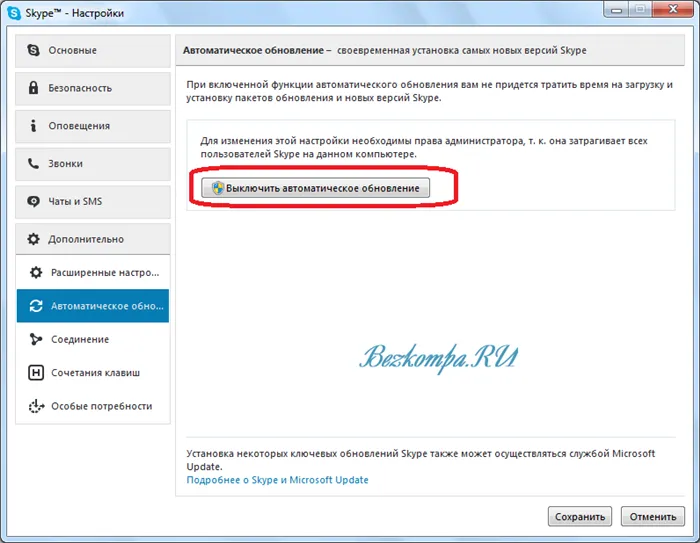
終わり。 При таких настройках Skype перестанет обновляться.
Отключение уведомлений об обновлении
Вы отключили обновления? Не слишком радуйтесь своей победе над программой.はい、そうです。 Разработчики программы так постарались, что теперь при ее запуске вам будет надоедать всплывающее окно с сообщением о необходимости обновления.
Более того, даже самая новая версия skype по-прежнему загружается в папку «Temp», но больше не устанавливается.
Что делать, если пользователь отключил обновления, и установочные файлы постоянно загружаются на его компьютер? Решение есть! Конечно, с этим будет трудно справиться, но вы больше никогда не увидите это сообщение.
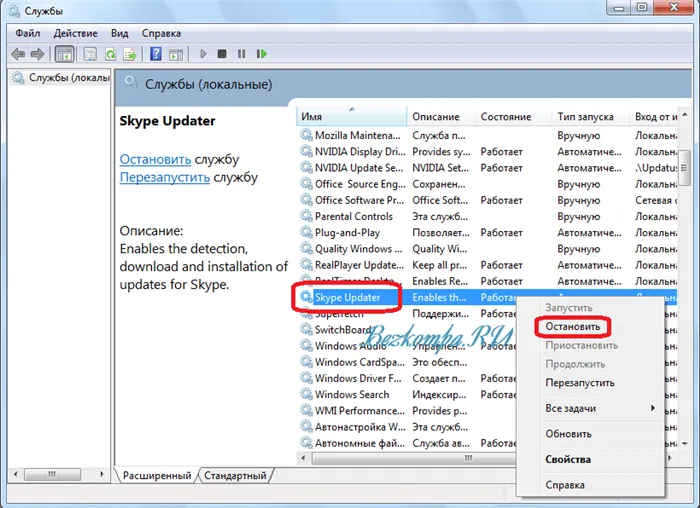
Когда программа действительно отключена, мы должны использовать File Explorer.
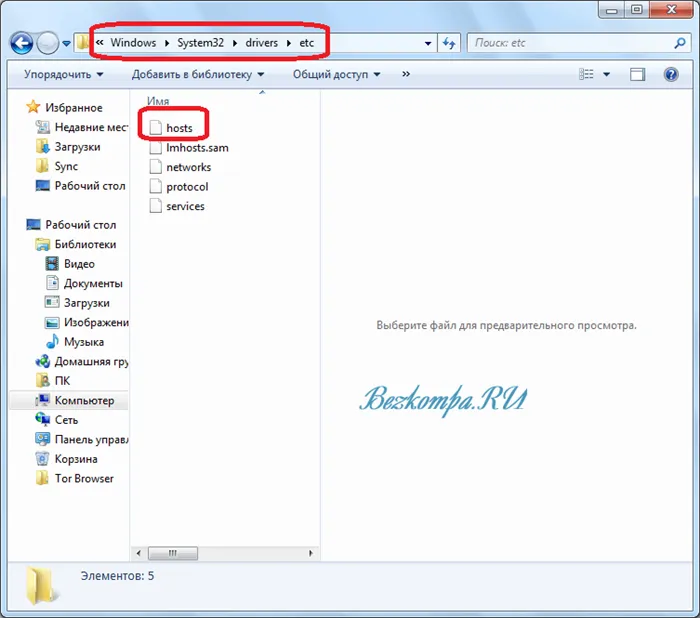
- Откройте его с помощью C:Windows\System32Drivers\etc.
- Выберите «hosts» и введите следующие параметры:
- 127.0.0.1 download.skype.com.
- 127.0.0.1 apps.skype.com

Вам необходимо сохранить его, нажав CTRL+S
Предлагаемый способ помогает заблокировать доступ программы к серверу соединений, с которого программа загружает файлы для получения информации. Однако обратите внимание, что если вы загрузите более новую версию приложения, вы должны удалить эту запись из файла.
В противном случае ваш компьютер будет запрещать как загрузку, так и установку Skype.
Тем временем вам необходимо удалить все ненужные файлы Skype, которые ранее были загружены на ваш компьютер. Для этого нажмите Win + R (без знака плюс) на компьютере, введите %Temp% в предложенной строке и нажмите OK.

Откроется папка, в которой хранятся все файлы, которые уже были загружены, но не были загружены во все программы. Найдите в списке файл SkypeSetup.exe. Вы можете удалить его.
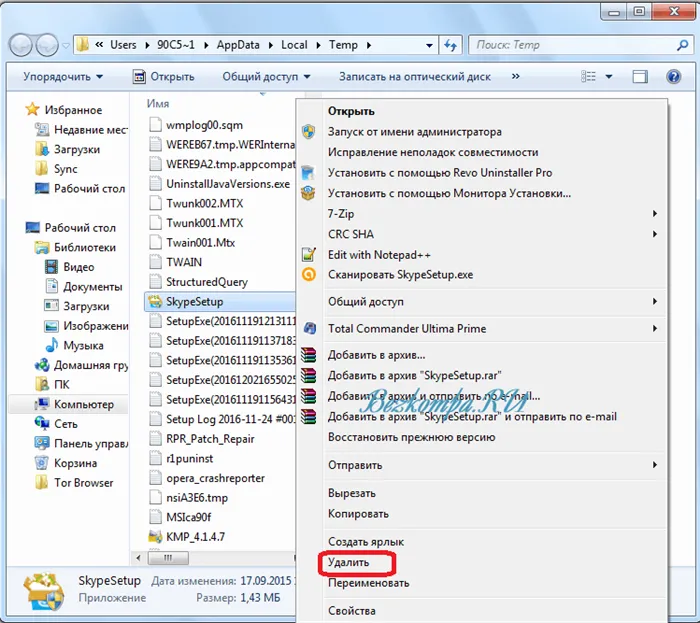
Это удалит программу с вашего компьютера и запретит вам загружать дополнительные пакеты, так что вы можете не беспокоиться о том, что программа будет беспокоить вас нежелательными обновлениями.
Как остановить обновления в Skype версии 8
К сожалению, с выходом версии Skype 8 возможность отключения автоматического обновления больше недоступна, а возможность выбора пользователями того, обновлять программу или нет, была закрыта. Однако есть способ отключить его. Поэтому необходимо использовать новый метод.
Откройте проводник Windows с помощью комбинации клавиш Win + E, выберите его, а затем введите следующий текст — C:™ Users \ user_folder \ AppData \ Roaming \ Microsoft \ Skype for Desktop
Введите имя пользователя после ‘user’ (например, User1). Замените ‘folder_user’. Откроется папка, в которой хранятся загруженные файлы. Найдите файл skype-setup.exe и удалите его. Однако если этого файла нет в списке, вам понадобится следующий раздел вопроса. Пропустите это.























